애드센스 수익을 위해서 블로그를 운영하시는 분들 중에 초보분들은 에드센스 홈페이지에 접속했을 때 경고메세가 뜨면서 "수익에 심각한 영향을 미치지 않도록 사이트에서 발견된 ads.txt파일 문제를 해결해야 합니다."라는 문구를 보면서 가슴이 철렁하신 분들도 있겠지만 어려운 문제가 아니니 안심하셔도 됩니다.
▶애드센스 ads.txt파일 문제 해결 방법
위에 언급한 문구는 마치 당장 해결 안 하면 안 될 거 같은 기분이 들고 당장 안 하면 많은 불이익이 있을 거 같은 생각이 들겠지만 차근차근 따라서 해보시면 바로 해결될 겁니다.
애드센스 ads.txt 파일 문제 해결을 위해서 사이트를 찾다 보면 아래와 같은 사진을 보신 적이 있을 텐데요. 저도 문제해결하기 위해서 찾으면 대부분 아래 사진처럼 지금해결하기를 누르면 ads.txt 만들기 라는 알람이 나오면서 바로 다운로드할 수 있다고 하는데 아무리 찾아도 내 화면에는 나오질 않는 걸 보고 엄청 답답하셨을 겁니다.
※ 만약 다운로드 할 수 있는 창이 나오시는 분들은 이 부분은 넘어가서 아래쪽의 티스토리에 적용하는 방법만 보시면 되겠습니다.
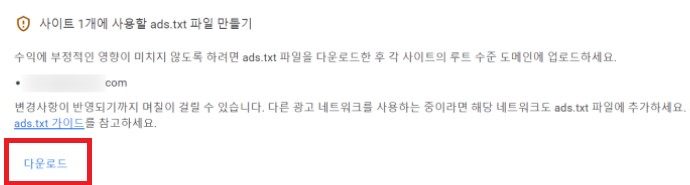
그런데 애드센스 공지에서 자세히 알아보기를 눌러 관련 내용을 보면 지금은 직접 ads.txt파일을 만들어서 코드를 붙여 넣으라고 되어 있으니 만들어서 직접 붙여 넣어 보기로 하겠습니다.
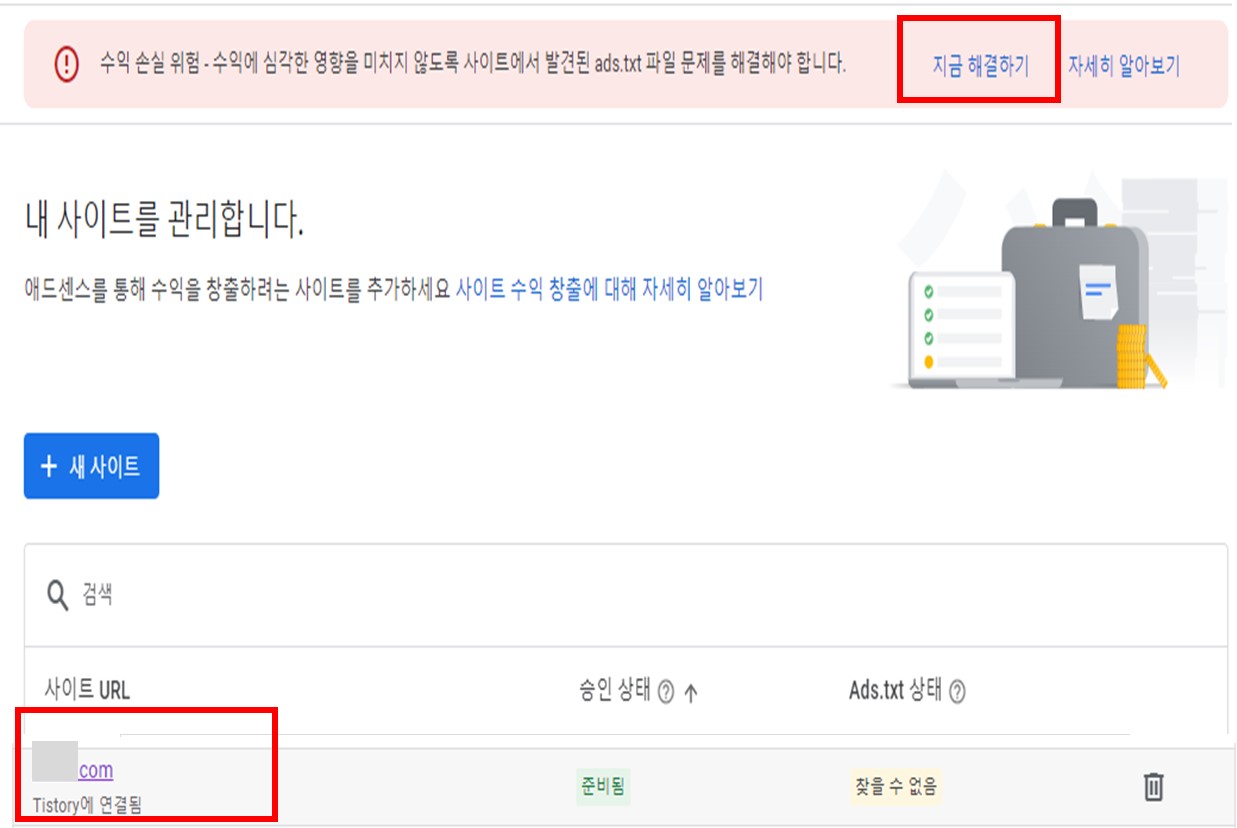
위 그림과 같이 지금 해결하기 누르거나 왼쪽 카테고리의 사이트 탭을 클릭합니다. 그리고 그림의 사이트 URL아래 있는 본인의 도메인 주소를 클릭하면 아래 그림과 같이 펍 코드 창이 뜨는 펍 코드를 복사해서 메모장을 하나 새로 만들어 붙여 넣고 저장합니다. 그리고 만들어진 메모장 이름을 ads로 변경을 해줍니다.
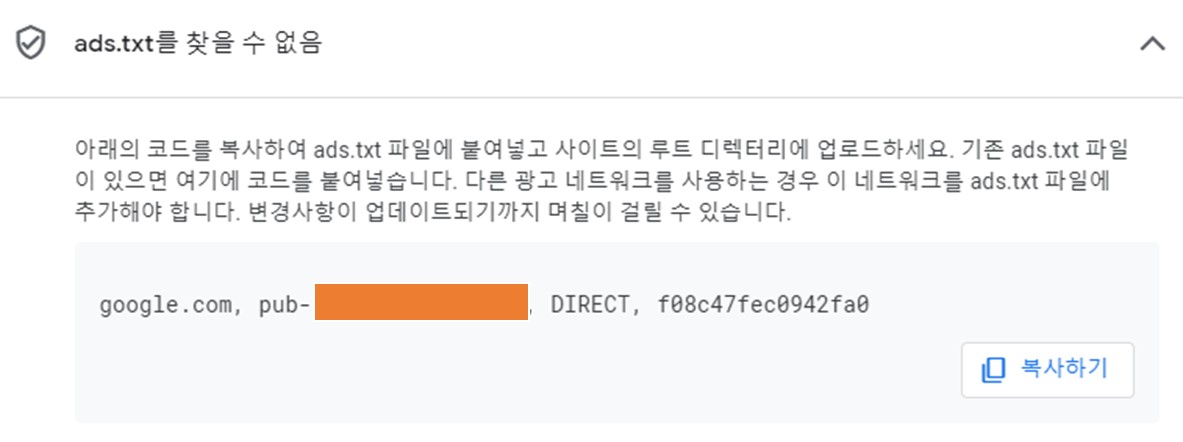
이제 메모장으로 만들어둔 ads.txt파일을 티스토리에 넣을 겁니다. 본인의 티스토리 블로그 관리에 들어가서 꾸미기 카테고리의 스킨 편집으로 들어갑니다. 아래 사진과 같이 html편집으로 들어가서 파일업로드를 클릭 맨 아래 추가 버튼을 눌러 만들어둔 ads.txt 메모장 파일을 추가해 주면 끝입니다.
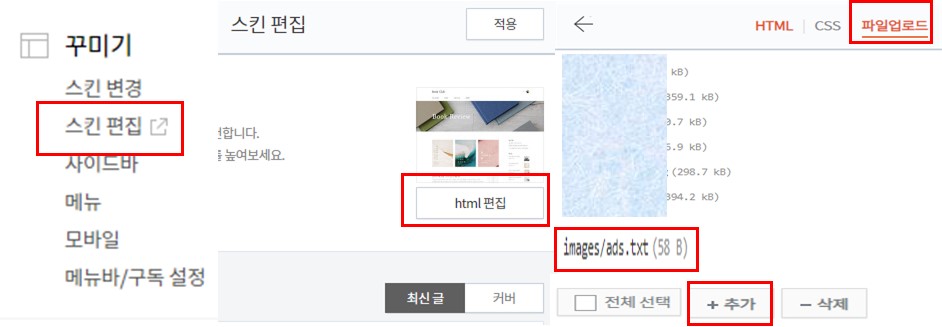
지금 해결하기를 누르면 ads.txt 만들기라는 알람이 나오면서 바로 다운로드할 수 있는 창이 뜨지 않으니 정말 답답하고 도대체 어쩌라는 건지 헤매시는 분들을 위해 포스팅해 보았습니다.
'AI 시대' 카테고리의 다른 글
| 챗GPT 무제한 무료 사용 뤼튼 AI(wrtn.ai)을 써야되는 이유 (0) | 2023.05.15 |
|---|---|
| 카카오톡 업데이트 조용히(몰래) 나가기 기능 설정방법 (0) | 2023.05.11 |
| [Stable Diffusion UI]스테이블디퓨전 확장프로그램 ddetailer 오류 에러 해결방법 (0) | 2023.04.17 |
| [Stable Diffusion UI] 스테이블 디퓨전 얼굴 보정 dderailer 확장 프로그램 (0) | 2023.04.16 |
| [Stable Diffusion UI]스테이블 디퓨전 확장 프로그램 설치 및 사용법 (0) | 2023.04.15 |




댓글